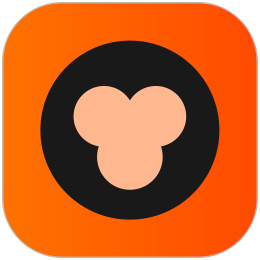近期,线上教育作为较为热门的话题,总是能引发大家的讨论;大家总会在聊,哪家的线上教育比较好之类的,还是为了能让自己的孩子有一个更好的学习环境;对此,猿辅导凭借着优秀的功能、人性的设计深受广大用户青睐。此外,pc猿辅导还拥有独特的家长监督模式;在这里,小编就为大家介绍下猿辅导pc的家长监督为何物?作为家长,又如何开启家长监督呢?
猿辅导pc的家长监督功能为何物
毕竟,作为未成年的学生,在心智及自控能力上还是与成年人有所差距,因此可能会在上网课的时候“左顾右盼”、“伺机而动”,对此,作为家长,应该对其做出正确的引导以及适当的监督,而猿辅导的家长监督功能可以说是非常合适的工具,可以让家长监督的同时不会影响孩子的学习。
这里介绍完猿辅导pc的家长监督为何物后,在和大家讲讲,如何开启猿辅导pc的家长监督功能。
如何开启猿辅导pc的家长监督功能
先说一下这个功能的原理,就是通过打开“访问权限分配”,监控并引导孩子在电脑上的使用行为。接下来开始讲述步骤:
1、首先打开设置,然后在“Windows设置”界面中选择账户模块。
2、来到账户模块之后,我们在左侧菜单栏中选择“家庭和其他用户”,添加家庭成员;如果孩子没有自己的Windows账户,那么我们需要为孩子创建一个账户。
3、点击“在线管理家庭”,进入微软官网,之后我们登录并对孩子的权限进行配置,配置后即可限制孩子使用的应用和使用电脑的时间了。
小编推荐
 天极下载
天极下载